• مسجل في: حلول إدارة بيانات الجهاز • حلول مجربة
لا شك أن أجهزة Android هي حاليًا أكثر أنظمة تشغيل الهواتف الذكية استخدامًا. يحتوي Android على ميزات وخيارات تخصيص أكثر من أي نظام تشغيل محمول آخر. ومع ذلك، لا تُقهر أجهزة Android في مواجهة مشكلات النظام مثل مشاكل شاشة اللمس.
في بعض الأحيان، قد تفشل شاشة اللمس التي تعمل بنظام Android أو تحتاج إلى أن تكون أسرع في الاستجابة. سيكون وضع هاتفك تحت اختبار اللمس هو الخطوة الأولى. لحسن الحظ، سوف تستكشف هذه المقالة أفضل ستة أندرويد اختبار شاشة الهاتف تطبيقات متاحة بسهولة على Google Play لمساعدتك تحقق من شاشة اللمس
الجزء 1. 6 أفضل تطبيقات اختبار شاشة الهاتف يجب أن تعرفها
ستجعل التطبيقات المعروضة أدناه من السهل اختبار استجابة شاشة اللمس بهاتفك. إذا كانت شاشة اللمس بجهاز Android الخاص بك معطلة، فيمكنك استخدام أحدها اختبار النقر على الشاشة تطبيقات لتحديد المشكلة.
Touch Screen Test
اختبار شاشة اللمس عبارة عن لوحة فارغة تتيح لك إنشاء خط بإصبعك لتحديد "المناطق الميتة" على شاشتك. يفتقر إلى الميزات المبهرجة وإعلانات البانر. إذا لم تتمكن من الرسم في موقع معين، فإن هذه الظاهرة تشير إلى أن قدرات اللمس في تلك المنطقة قد تم اختراقها. إن بساطة التطبيق تجعله بديلاً مثالياً إذا لم تكن بحاجة إلى مجموعة اختبار غنية بالميزات.
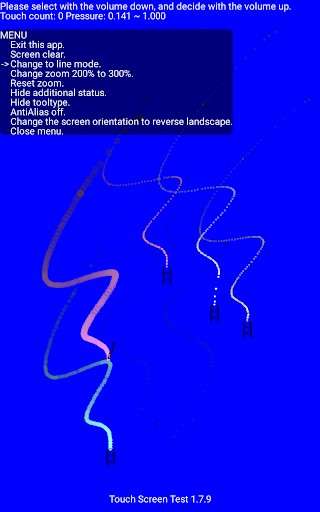
كيفية استخدام التطبيق
نظرًا لأن البرنامج هو مجرد فاحص شاشة الجوال، لا يمكنك استخدام إصبعك للتنقل في القائمة داخل التطبيق. اضغط على زر رفع الصوت على هاتفك لإظهاره. عندما يظهر على الشاشة، اضغط على خفض مستوى الصوت للتنقل بين الخيارات، ثم رفع مستوى الصوت لتحديد أحد الخيارات. من الضروري اختبار الشاشة أثناء فتح القائمة.
متطلبات النظام
يتطلب أندرويد 3.0 وما فوق.
الايجابيات
- لديها مجموعة جيدة من خيارات التبديل والتغيير.
- يمكنك التبديل بين رسم النقاط والخطوط للمساعدة في تحديد نقطة ميتة.
- يمكنك زيادة الخط أو تصغيره وعرض معلومات إضافية، مثل عدد الأصابع التي يمكن أن تكتشفها شاشة اللمس.
السلبيات
- يجب أن يكون التطبيق أكثر سهولة للتشغيل.
Screen Test Pro
يمكن أن يكون Screen Test Pro يستحق التصوير إذا كنت تحب شيئًا به بعض الميزات الإضافية. يتضمن العديد من الميزات المفيدة، مما يجعله مكانًا واحدًا اختبار العرض المحمول تسوق لجميع احتياجات اختبار الشاشة الخاصة بك.
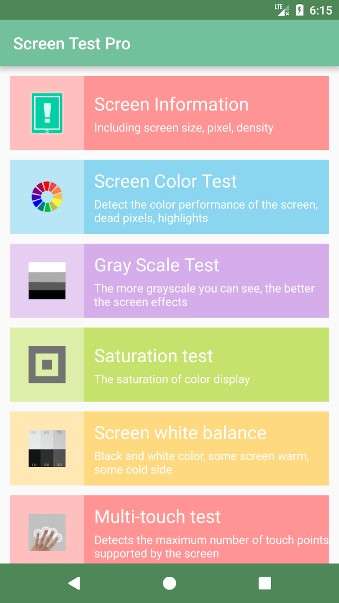
للبدء، يجمع برنامج Screen Test Pro بين المدققين اللمسيين اللذين تمت مناقشتهما مسبقًا في برنامج واحد. يحتوي على ميزة رسم الخطوط واختبار متعدد الأصابع، وكلاهما مفيد.
كيفية استخدام التطبيق
يأتي Screen Test Pro أيضًا مع أداة اختبار الضغط لتحديد ما إذا كان هاتفك يكتشف ما إذا كنت تضغط برفق أم لا. إذا كان هاتفك يفتقر إلى هذه الميزة، فلن ينتج عن نقراتك سوى 1 عندما تلمس الشاشة، بغض النظر عن مدى صعوبة المحاولة.
في المقابل، تعرض الأدوات الأكثر تعقيدًا قيمًا تتراوح من 0 إلى 10 اعتمادًا على مدى صعوبة الضغط لأسفل. كلما زاد الرقم، زاد الضغط الذي يكتشفه هاتفك.
متطلبات النظام
يتطلب أندرويد 5.0 وما فوق.
الايجابيات
- بصرف النظر عن تقديم اختبار الشاشة للهواتف المحمولة، كما أنها أداة مليئة بالخيارات الأخرى اختبار العرض المحمولميزات مثل اختبار لون الشاشة واختبار مقياس الرمادي وما إلى ذلك.
- إنه تطبيق خفيف بوظائف سهلة الاستخدام لفحص شاشات العرض.
السلبيات
- شرح كيفية قراءة النتائج غير واضح لجميع الاختبارات.
- بينما تعمل الاختبارات الأخرى بشكل جيد، فإن اختبار اللمستتعطل الميزة في بعض الأحيان.
فحص الشاشة: اختبار البكسل الميت
إذا كنت تريد التحقق من وجود وحدات بكسل ميتة والاحتراق على جهازك المحمول، فيمكن أن يكون تطبيق Screen Check أداة مفيدة. لا يحتوي التطبيق على عمليات شراء داخل التطبيق أو إعلانات لافتة وهو مجاني للاستخدام.
توجد جميع وحدات البكسل العالقة أو الميتة واحتراق الشاشة باستخدام الألوان الأساسية التسعة. التطبيق فعال، مما يجعله شائعًا بين مستخدمي أجهزة Android.
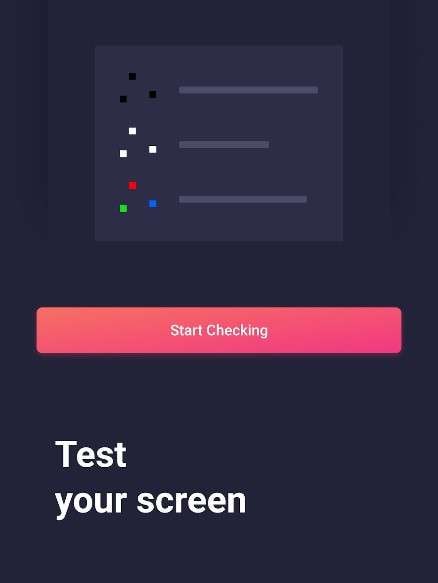
كيفية استخدام التطبيق
يستخدم تطبيق Screen Check تسعة ألوان أساسية للعثور على جميع وحدات البكسل الميتة أو العالقة وعرض الاحتراق. قم بتبديل الألوان للأمام والخلف باستخدام إيماءات التمرير السريع أو النقر. يتم إغلاق التطبيق تلقائيًا بعد النقر فوق اللون الأخير.
متطلبات النظام
يتطلب أندرويد 5.0 وما فوق.
الايجابيات
- خالي من أي إعلانات.
- سهل الاستخدام ومباشر.
- التحقق من وضع ملء الشاشة حيث يتم إخفاء شريطي الحالة والتنقل أثناء اختبار اللمس.
السلبيات
- إنه يخبر فقط أن الاختبار قد اكتمل، ولكن لا يوجد تفسير واضح أو نتائج محددة حول عدد وحدات البكسل الميتة الموجودة بمجرد الانتهاء من اختبار اللمس.
Display Tester
قد يكون هذا هو التطبيق إذا كنت ترغب في اختبار شاشة هاتفك الذكي بدقة وبشكل مجاني. يعد جهاز اختبار العرض رائعًا لأنه يمكنه تجربة كل نوع شاشة (LCD، OLED، AMOLED، وما إلى ذلك). كما أنه يتميز باختبار اللون، ومعايرة جاما، وزاوية عرض الشاشة، واختبار البكسل الميت، وما إلى ذلك.
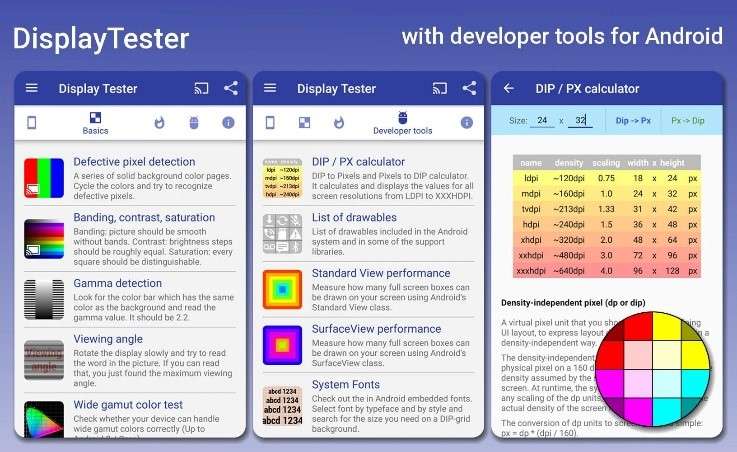
كيفية استخدام التطبيق
بالنسبة لميزة Soft Key Hiding الخاصة بـ Display Tester في ICS / Honeycomb / Jellybean، يمكنك استخدام خيار قائمة التفضيلات أو الضغط لفترة طويلة على الشاشة أثناء تشغيل الاختبار. إليك الإيماءات التي يجب عليك اختبارها:
- الشريحة من اليسار إلى اليمين: تغيير صورة الاختبار
- حرك لأعلى لأسفل: تغيير السطوع
- الضغط لفترة طويلة: التبديل بين ملء الشاشة والشاشة العادية (Android 3.0 والإصدارات الأحدث)
- النقر المزدوج: إخفاء أو إظهار مربع حوار الإعدادات الخاصة بالاختبار (إن وجد)
من الصعب المتابعة إلى الشاشة التالية أثناء إخفاء المفاتيح المرنة، لذا انقر أولاً لإظهار الأزرار، ثم مرر سريعًا للشاشة التالية قبل إخفاء الأزرار مرة أخرى.
متطلبات النظام
تتطلب أندرويد 4.4 وما فوق.
الايجابيات
- يتكون من العديد من الآخرين عرض الاختبارات للجوالميزات مثل معايرة جاما، واختبار خطوط النظام، واختبارات الألوان، وما إلى ذلك.
- يخبرك إذا كان هناك احتراق على جزء من الشاشة، وهو ما لا تستطيع التطبيقات الأخرى القيام به.
السلبيات
- لا تتوفر ميزات Google Cast و Repair Burn-in بالكامل إلا في إصدار Pro الخاص به.
- يحتوي على مجموعة من الإعلانات إذا كنت تستخدم نسخته المجانية.
MultiTouch Tester
يمكنك استخدام MultiTouch Tester لتحديد عدد الأصابع التي يمكن لشاشتك التعرف عليها. بدون أدوات رسم أو ميزات إضافية، يعد هذا التطبيق أحد أبسط تطبيقات اختبار الشاشات المتعددة التي تعمل باللمس لنظام Android على Google Play. يخبرك بأقصى عدد من الأصابع التي يمكن استخدامها على هاتفك في وقت واحد.
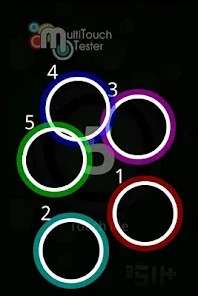
كيفية استخدام التطبيق
بمجرد وضع أصابع متعددة على الشاشة في نفس الوقت، سيقوم MultiTouch Tester بالتعرف عليها تلقائيًا عن طريق تعيين أرقام وألوان فريدة لكل إصبع من أصابعك. بمجرد أن تترك أصابعك، سيسجل التطبيق أقصى عدد من الأصابع التي تلامس شاشة هاتفك.
متطلبات النظام
تتطلب أندرويد 2.2 وما فوق.
الايجابيات
- لن يشغل هذا التطبيق خفيف الكثير من مساحة تخزين جهازك.
- بسيط جدًا وسهل الاستخدام، حتى للمبتدئين.
السلبيات
- قد يتأخر اختبار بعض الأجهزة. لا تتزامن الحركة الدائرية أحيانًا مع السحب باللمس.
Display Calibration
يمكن لتطبيق Display Calibration معايرة جميع وحدات البكسل بالتساوي عبر الشاشة وإزالة وحدات البكسل الميتة. يمكن لمعايرة العرض، إن لم تكن وحدات البكسل الميتة، حل المشكلات المتعلقة بدقة العرض بسرعة. هذا اختبار اللمس يحظى التطبيق بشعبية كبيرة حيث يستخدمه الآن أكثر من 500000 مستخدم.
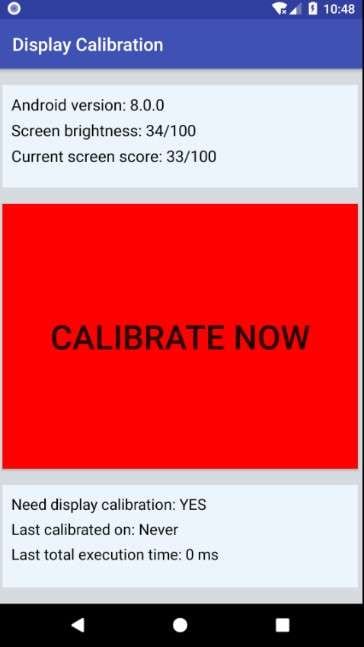
كيفية استخدام التطبيق
بعد تنزيل التطبيق وتشغيله، انقر فوق clisk المعايرة الآن ، وسيقوم التطبيق بمعايرة الشاشة تلقائيًا. سيقوم أيضًا بفحص وإصلاح وحدات البكسل الميتة على هاتفك لتجعلك شاشة العرض أكثر جمالا وجاذبية.
متطلبات النظام
يتطلب أندرويد 4.1 وما فوق.
الايجابيات
- لن يشغل هذا التطبيق خفيف الكثير من مساحة تخزين جهازك.
- يكتشف تلقائيًا ما إذا كان جهازك بحاجة إلى معايرة الشاشة.
السلبيات
- لا يمكن تأكيد دقتها ولكن يبدو أن العديد من المستخدمين يستخدمون التطبيق.
- لا توجد آلية ردود فعل لإثبات أنها تفعل ما تدعي.
الجزء 2: كيفية اختيار تطبيق الاختبار الصحيح
قد يشعر مستخدمو الهواتف الذكية بالارتباك بسبب وفرة الأدوات المدفوعة والمفتوحة المصدر المتاحة أثناء اختيار برنامج اختبار للجوال مثل اختبار اللمس برنامج. سيراجع هذا القسم بعضًا من أهم العوامل التي يجب على أي شخص مهتم باختيار أفضل برامج اختبار الهاتف المحمول مراعاتها.
تكامل الإطار والأدوات
ستفعل تطبيقات اختبار الأجهزة المحمولة التي تستحق الاستثمار فيها كل ما هو ممكن لجعل حياة المطورين والمختبرين أسهل. عند اتخاذ قرار بشأن أداة اختبار الأجهزة المحمولة المستندة إلى التخزين السحابي، ابحث عن أداة تتكامل مع الأدوات والأطر شائعة الاستخدام.
Build Security
تأخذ أفضل أدوات اختبار الأجهزة المحمولة في الاعتبار بيانات عملائها وتنفذ الأمان. نظرًا للطبيعة التعاونية لتطوير التطبيق الحالي واختباره، فإن توزيع الإنشاء يزيد من إمكانية وصول أفراد معينين غير مصرح لهم إلى التطبيق خلال المراحل الأكثر ضعفًا.
التقاط الأخطاء واختبار التقارير وتصحيح الأخطاء
يجب أن تكون تطبيقات الاختبار قادرة على التقاط إخفاقات الاختبار وتقديم تقارير تحدد مصدر الفشل وتوفر جميع البيانات المتاحة لمساعدة المطورين في حل الأخطاء. مهما كانت أداة اختبار التطبيق التي تستخدمها، يجب أن تكون قادرة على إنتاج تقارير نتائج اختبار مفصلة وصارمة. هذا هو تقرير اختبار الهاتف بواسطة Wondershare Dr.Fone.

الاستنتاج
إذا كنت تعتقد أن شاشتك التي تعمل باللمس معطلة، فيمكنك التحقق من وظائفها من خلال إخضاع جهازك لـ اختبار اللمس. والخبر السار هو أن هناك العديد من التطبيقات المتاحة لهذا الغرض. وقد ناقش هذا المقال بدقة أفضل ستة أشخاص لمساعدتك في اختيار أفضل ما يناسب احتياجاتك.
من الضروري أيضًا إجراء اختبار تشخيصي على جهازك للتحقق من حالته الصحية. ولا يوجد برنامج أفضل للقيام بذلك غير Dr.Fone. بصرف النظر عن ميزة التحقق من الهاتف التي ستمنحك نتيجة مفصلة حول صحة جهازك، فإن Dr.Fone مليء أيضًا بالعديد من الميزات والأدوات الأخرى التي تحتاجها للحفاظ على هاتفك المحمول في أفضل حالاته.
أسئلة وأجوبة
ملاحظة: قد لا تعمل هذه الأوامر مع كل هاتف ذكي، لا سيما الطرز الأحدث التي أزالت القدرة، لكنها قد تكون مفيدة للبعض.
- عيوب البكسل الجزئي
- *#7353#- هذا هو الرمز الأكثر شيوعًا الذي يعمل على معظم أجهزة Android، بما في ذلك معظم هواتف Samsung.
- *#*#3424#*#*- يعمل بشكل أساسي مع معظم هواتف HTC الذكية.
- *#*#7378423#*#* or*#*#SERVICE#*#* - تستخدم عادة لأجهزة Sony Xperia.
- *#0*#- يفتح هذا الرمز أدوات التشخيص لأجهزة Motorola Android التي تعمل على Android 2.1.